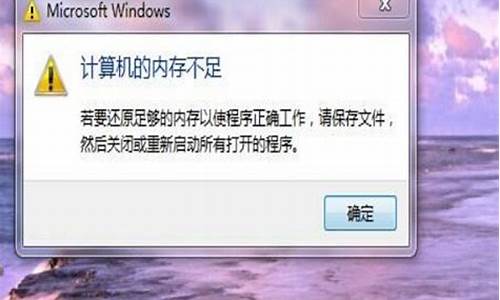苹果平板10怎么刷电脑系统_苹果平板怎么刷win10

有一个强制重启键,你用笔头顶着一直不动,直到重启开机为止
1、第一步:确认平板电脑电池是否有电,可连接原装的充电器充电1小时左右,再尝试开机;
2、第二步:确认平板电脑是否处于休眠状态,可短按开机键看屏幕是否有显示;
3、第三步:确认平板电脑是否处于死机状态,可连接原装充电器,再用细针轻捅一下复位键,看机器屏幕是否有显示;
4、第四步:可能是固件损坏引起。把平板连上电脑,看电脑是否可以识别,如果可以识别,请下载对应机型的固件,根据固件包里自带的刷机教程重新刷机解决。如果连电脑也无法识别,就没办法自行处理了,请联系购机处作送修处理。
5、第五步:可以通过“设置”下的“备份与重置”功能把系统恢复到初始状态。但恢复出厂设置会删除所有用户安装的程序和数据,所以在使用前请先备份重要数据并确保电池电量在50%以上
苹果系统装win10步骤的具体步骤如下:
1、首先找到实用工具里的磁盘工具选择分区点击应用,等待分区完毕。
2、应用程序实用工具下,找到BootCamp助理。
3、找到BootCamp助理后双击打开,点击继续。
4、选择第一个选项和第二个选项。
5、选取正确的ISO镜像,点击继续。
6、等待加载完成,快完成的时候会提示下面窗口,输入系统密码点回车就可以。
7、完成后,U盘启动和win所需的驱动都在U盘里,重启电脑长按OPTION不放。
8、然后会出现系统磁盘,选择第四个**U盘启动。
9、点击回车进入,点击下一步。
10、点击跳过,这里选择专业版,一直点击下一步。
11、选择刚刚分的区,点删除。
12、删除后会出现未分配的空间提示,然后点新建。
13、接下来再点应用。
14、接着点击确定。
15、windows主分区已经完成,选择后点下一步。
16、等待安装,安装完后会自动重启。
17、重启后就自动进入WIN10启动界面了,点以后再说。
18、点击使用快速设置,新建一个账户,密码可以不填。
19、安装WINDOWS对应的BootCamp驱动,双击打开BootCamp文件夹。
20、双击Setup安装,点击下一步,等待安装,重启电脑,即完成苹果系统装win10。
声明:本站所有文章资源内容,如无特殊说明或标注,均为采集网络资源。如若本站内容侵犯了原著者的合法权益,可联系本站删除。